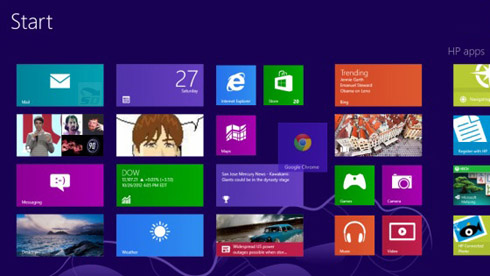ترفند های مفید ویندوز 8
ویندوز 8 کم کم به عنوان سیستم عامل اصلی در کامپیوترهای ما مستقر میشود و جای ویندوز 7 را میگیرد. اگر شما مهارت کافی در کار با ویندوز 7 را داشته اید، پس با ویندوز 8 نیز میتوانید کار کنید و با بررسی قسمت های مختلف آن، از امکانات و ابزارهای جدید ویندوز 8 باخبر شوید.
اگر هنوز ویندوز 8 را نصب نکرده اید، پیشنهاد میکنیم همین امروز دست به کار شوید. نسخه های مختلفی از ویندوز 8 را میتوانید از سایت سرزمین دانلود دریافت و نصب کنید. قطعا مراحل نصب و کار با ویندوز 8 ، یک تجربه شگفت انگیز برای شما خواهد بود.
همانطور که در زمان ارائه ویندوز 7 سعی کردیم با ارائه نکات مفید و ترفندهای کاربردی، مهارت شما را در کار با ویندوز افزایش دهیم، در مورد ویندوز 8 نیز بیکار ننشسته ایم. در این مقاله، مجموعه ای از ترفندهای ویندوز 8 را به شما معرفی میکنیم. یادگیری این ترفند ها کار با ویندوز 8 را برای شما راحت تر و دلپذیرتر خواهد کرد.
کاشی های دوست داشتنی
در شروع کار ویندوز 8، شما با مجموعهای از کاشیهای زنده و فعال روبرو خواهد شد، که هر کاشی معرف یک نرمافزار است. برای اجرای هر نرمافزار بر روی آن کلیک کنید. اگر میخواهید کاشیها را جابهجا کنید، کلیک چپ ماوس را بر روی کاشی مورد نظر نگه داشته و آنرا به مکان دلخواه بکشید.
اگر به اندازه کافی برای کشف رابط کاربری ویندوز ۸، وقت گذاشتهاید، میتوانید به صفحهاصلی (Desktop) بروید. برای اینکار کافی است بر روی کاشی مربوط به آن کلیک کنید. و یا کلیدهای ترکیبی Win+D را بزنید. با این کار هرجایی که باشید، به دسکتاپ منتقل خواهید شد.
بزرگنمایی و کوچک نمایی (Zoom in , Zoom out)
اگر تعداد کاشی ها زیاد باشد، با چرخاندن غلطک وسط ماوس میتوانید در طول صفحه اسکرول کنید. در این صورت اگر خواستید همه کاشی ها را به صورت یکجا ببینید، باید صفحه را کوچک کنید. برای این کار کلید Ctrl را نگه داشته و با چرخاندن غلطک وسط ماوس صفحه را کوچک نمایی کنید. به همین روش میتوانید صفحه را مجدد بزرگ نمایی کنید.
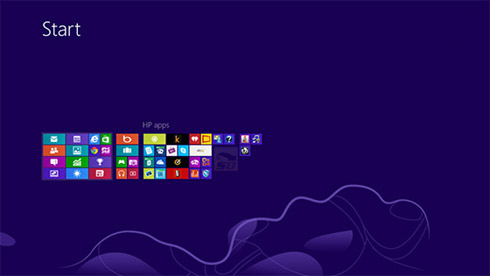
منوی چارم (Charm Menu)
وارد دسکتاپ شوید. اشاره گر ماوس را بر روی گوشه های بالا یا پایین سمت راست دسکتاپ قرار دهید تا منوی چارم ظاهر شود. این منو در واقع برای دسترسی سریع تر به بخش های مختلف ویندوز استفاده میشود. این منو را میتوانید با کلید های ترکیبی Win+C نیز ظاهر کنید. سپس روی آن کلیک کنید تا دسترسی کامل داشته باشید.
برای خارج شدن از Charm Menu ، روی گوشه پایین سمت چپ صفحه کلیک کنید. و یا کلید Win را بزنید.
پنجره های همزمان
اگر به صورت همزمان چندین نرم افزار و یا پنجره در حال اجرا باشند، با قرار دادن شکلک ماوس بر روی گوشه سمت چپ بالای تصویر میتوانید تصویر کوچکی از همه پنجره ها را ببینید. ای کار را با زدن کلید های ترکیبی Win+Tab نیز میتوانید انجام دهید. حالا از روی تصویرهای کوچک نمایش داده شده، بر روی پنجره مورد نظر خود کلیک کنید تا به آن منتقل شوید. این کار با کلید های ترکیبی Alt+Tab نیز قابل انجام است.

میانبرهای مفید
استفاده از میانبرها و کلید های ترکیبی میتواند سرعت عمل شما را در کار با ویندوز 8 افزایش دهد.
مهم ترین میانبرهای ویندوز 8 عبارتند از:
Win + H: دسترسی به قسمت اشتراکگذاری منوی چارم
Win + I: دسترسی به بخش تنظیمات (Settings) منوی چارم
Win + K: دسترسی به بخش دستگاههای منوی چارم
Win + Q: جستجوی اپلیکیشنها
Win + F: جستجوی فایلها
Win + W: جستجوی تنظیمات ویندوز
Win + X: دسترسی به ابزارهای متداول مدیریت سیستم عامل
Win + E: اجرای فایلاکسپلورر در محیط دسکتاپ
Win + O: قفل نمودن جهت صفحه (عمودی و افقی)
Win + R: اجرای پنجره Run
Win + L: قفل نمودن ویندوز
Win + Print Screen: گرفتن عکس از صفحهنمایش و ذخیرهسازی عکسها در فولدر Snapshots در بخش Pictures
Win + 1,2,3,4,5,6,7,8,9: با فشردن هریک از اعداد، نرم افزاری متناظر با آن که در Taskbar پین شده است اجرا میشود.
Ctrl + Shift + Delete: اجرای ابزار مدیریت وظایف (Task Manager)
جستجو
بهترین روش برای پیدا کردن فایل ها، نرم افزارها، و ابزارها در ویندوز 8 ، استفاده از منوی جستجو (Search Charm) است. در یک قسمت دلخواه از صفحه آغازین (Start Screen) به تایپ بپردازید تا جستجو شروع شود. حالا از منوی جستجوی باز شده میتوانید نوع فایل مورد نظر خود را انتخاب کنید تا به این صورت، نتایج مطلوبتری بدست بیاورید.
برای مثال اگر به دنبال یک آهنگ میگردید، ابتدا میتوانید آن را در فایلهای کامپیوتر خود جستجو کنید، اگر نتیجهای نیافتید، در منوی جستجو بر روی موزیک کلیک کنید تا Xbox Music را جستجو کنید. اگر بازهم جستجو بینتیجه بود، بر روی Internet Explorer کلیک کنید تا جستجوی اینترنتی آغاز گردد و همه اینکارها بدون نیاز به بستن منوی جستجو انجام میشوند. در حقیقت شما به کمک منوی جستجو (Search Charm) میتوانید به دنبال هر چیزی در هر جایی بگردید. از جستجوی یک موقعیت در اپلیکیشنهای نقشه و آبوهوا گرفته تا آخرین وضعیت بازار بورس در اپلیکیشنهای مالی و یا نام اپلیکیشنی جدید در فروشگاه ویندوز.

تنظیمات منوی چارم
بسیاری از امکانات پرکاربرد ویندوز را میتوانید از طریق این منو پیدا کنید. از امکاناتی که قبلا در System Tray بودند (مثل تنظیمات صدا، شبکه، و کیبورد) گرفته تا دکمه خاموش کردن سیستم.
صفحه تنظیمات Charm علاوه بر موارد ذکرشده ، به کاربر امکان دسترسی به پنجره آشنای Control Panel را برای دسترسی به تنظیمات گوناگون سیستم میدهد. اما پیش از آنکه وارد جزئیات کنترل پنل شوید، به پنجره Settings Charm باز گردید و در قسمت پایین کلید Change PC Settings را بیابید. این منو امکانات زیادی را در اختیار کاربر میگذارد. تغییر لاکاسکرین و تغییر عکس پسزمینه صفحه استارت، مدیریت اطلاعرسانیها (Notifications) و حریم خصوصی در ویندوز، و معرفی دستگاههای جانبی نظیر چاپگر، بخشی از امکانات گزینه Change PC Settings هستند.

دسترسی های آنلاین
اگر قصد دارید کاربر دیگری را به ویندوز معرفی کنید و یا از راه دور و از طریق اینترنت به حسابکاربری خود در ویندوز 8 لاگین کنید، تنها کافیاست در Settings Charm بر روی گزینه Change PC Settings کلیک کرده و گزینه Users را انتخاب کنید.

هر چند کار با برخی ابزارهای جدید ویندوز 8 کمی پیچیده به نظر میرسد، ولی برای اینکه از غافله عقب نمانید و بتوانید با نرم افزارها و اپلیکیشن های جدید کار کنید، لازم است تا مهارت های خود را در کار با ویندوز 8 افزایش دهید.
امیدواریم این مقاله به آشنایی بیشتر شما با ویندوز 8 کمک کرده باشد.
مطالب مشابه:
دانلود اینستاگرام برای کامپیوتر
دانلود ایمو مسنجر برای کامپیوتر
دانلود تلگرام فارسی برای کامپیوتر
دانلود تلگرام پلاس برای کامپیوتر
نظرات شما عزیزان: